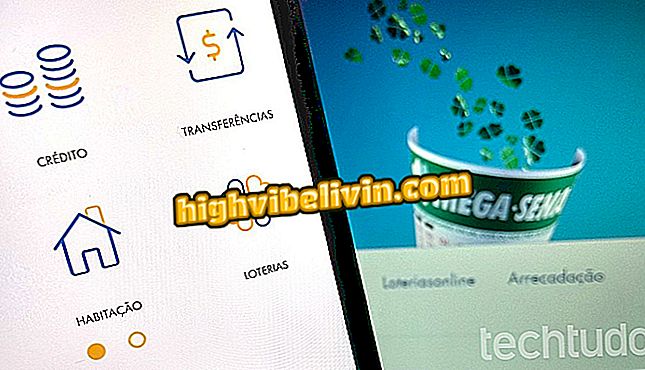Kuidas "Photoshopis" hoiatust "Kadunud profiil" keelata
Photoshopi uuemad versioonid näitavad tihti "puuduva profiili" hoiatust, kui avatakse või tehakse fotoparandusi. See on tingitud piltide värvisüsteemide ja programmis kasutatavate värvisüsteemide puudumisest või erinevusest. See funktsioon võib mõjutada spetsialistide tööd. Samas saavad tavakasutajad, kes muudavad enda tarbeks, selle hoiatuse välja lülitada, et redaktor kiiremini avada. Kontrollige allpool, kuidas keelata.
Photoshopis sama isikut sisaldavate fotode redigeerimine mitu korda

Adobe Photoshop kuvab puuduva profiili akna, mis võib kasutajaid häirida
Rakendus: tehnoloogia näpunäited ja uudised teie mobiilil
Miks see hoiatus ilmub?
Värvihaldussüsteemid on olemas, et anda suurem kindlus selle kohta, et seadmel näha olevad pildid on korrektselt reprodutseeritud isegi teiste kandjate abil. Värviprofiilide abil teisendavad need süsteemid toonilisuse matemaatilisteks väärtusteks, et need oleksid teistes seadmetes täpselt reprodutseeritud. Kui seadmed ei suhtle sama koodisüsteemiga, võivad lõppvärvid muutuda.
Kõige populaarsemad profiilid on RGB ja CMYK. RGB kasutab piltide loomiseks punase (punase), rohelise (rohelise) ja sinise (sinine) vahelist segu nagu pildi pikslid ning on näidatud elektroonilisteks väljaanneteks veebisaitidena.
CMYK pärineb omakorda tsüaanist, magentast, kollasest ja mustast, mis on kõige enam printerite poolt paberil kujutiste moodustamiseks kasutatavad toonid. See tähendab, et see on pigem trükitööde täpsem profiil. Lisaks nendele on mitmeid teisi standardeid, nagu Pantone ja HKS.
Lõpuks ilmub Photoshopi hoiatus just siis, kui programm ei leia pildis värviprofiili või kui see erineb sellest, mida kasutaja praegu töötab. Spetsialistid või need, kes vajavad suurt värvi täpsust, peaksid seda hoiatust hoolikalt võtma ja valima kõige sobivama võimaluse. Juba keskmine kasutaja, kes teeb amatöörmuundusi või sotsiaalseid võrgustikke, ei kaldu kaotama palju, keelates hoiatuse ilma kohandusi tegemata.
"Puuduva profiili" väljalülitamine
1. samm. Klõpsake menüüd „Redigeeri“ ja valige suvand „Värviseaded“. Soovi korral kasutage otsetee "Ctrl + Shift + K";

Hoiatuse väljalülitamiseks avage Photoshopi värvisätted
2. samm. Avanevas aknas otsige kasti "Värvihaldusjuhised". Seejärel eemaldage märge valikust „Mittevastavad profiilid” ja „Puuduvad profiilid” avamisel või kleepimisel;

Tühista profiilide hoiatuse keelamiseks valikud
3. samm. Lõpetamiseks klõpsake „OK“;

Adobe Photoshopi muudatuste salvestamiseks klõpsake OK
Nüüd ei paluta teil enam värvide haldamise probleemidega pilti avada. Kui aga soovite otsust muuta, lihtsalt märkige kastid uuesti.
Kuidas fotosid Photoshopis kärpida? Vahetage foorumil nõuandeid.